Содержание:
Персонализация внешнего вида в Одноклассниках — одна из настроек, в изменении которой заинтересованы многие пользователи, ведь со временем надоедает смотреть на скучное оформление личной страницы. Поменять тему в данной социальной сети можно как в полной версии сайта, так и в мобильном приложении. Однако у каждого из этих вариантов имеются свои особенности, о которых и пойдет речь далее.
Полная версия сайта
Прежде чем перейти к инструкции, уточним, что разработчики вырезали встроенные опции, позволяющие менять темы оформления, а страница, где все они располагались, сейчас недоступна. Теперь не получится сделать так, чтобы задний фон видели и другие посетители страницы, а для персонализации придется устанавливать браузерное расширение.
- OkTools — пока единственное расширение, имеющее собственный набор тем и позволяющее быстро их применять, наслаждаясь измененным фоном в социальной сети. Для начала придется инсталлировать само дополнение: перейдите по ссылке выше, ознакомьтесь с описанием и откройте его страницу в официальном магазине Chrome. Оказавшись на ней, нажмите по кнопке «Установить».
- Подтвердите инсталляцию расширения.
- Вы будете уведомлены об успешном завершении данной операции, а вверху появится значок, при помощи которого осуществляется управление инструментами OkTools.
- Теперь можно переместиться на страницу в Одноклассниках, открыть меню управления дополнением и убедиться, что пункт «Темы OkTools» находится в активном состоянии.
- При необходимости обновите страницу и отыщите вверху кнопку «Выбрать тему OkTools».
- После нажатия на нее открывается отдельное меню со списком доступных фонов. Используйте фильтр по категориям, чтобы быстро отыскать подходящий вариант.
- Выберите понравившееся оформление и нажмите по кнопке «Установить», которая находится справа от картинки.
- Тема сразу же будет применена и вы сможете просмотреть, как именно она преображает личный профиль.
- Сейчас на технической доработке находится раздел «Мои темы». Позже разработчики снова позволят загружать любые изображения и устанавливать их в качестве фона для учетной записи.
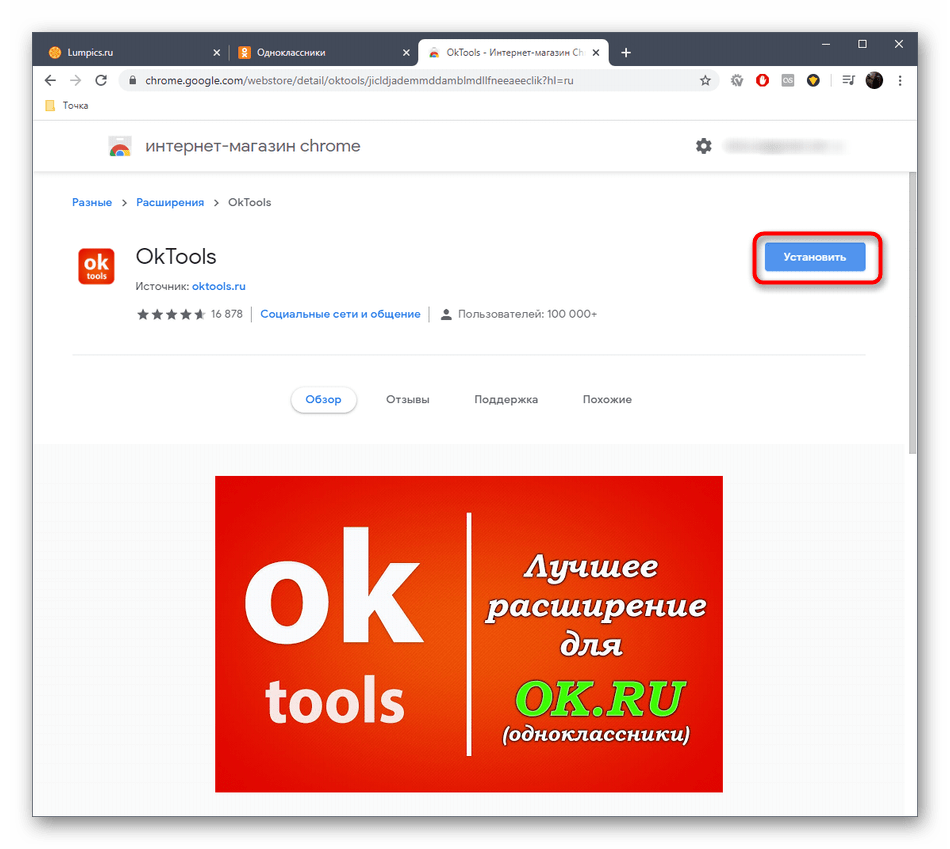
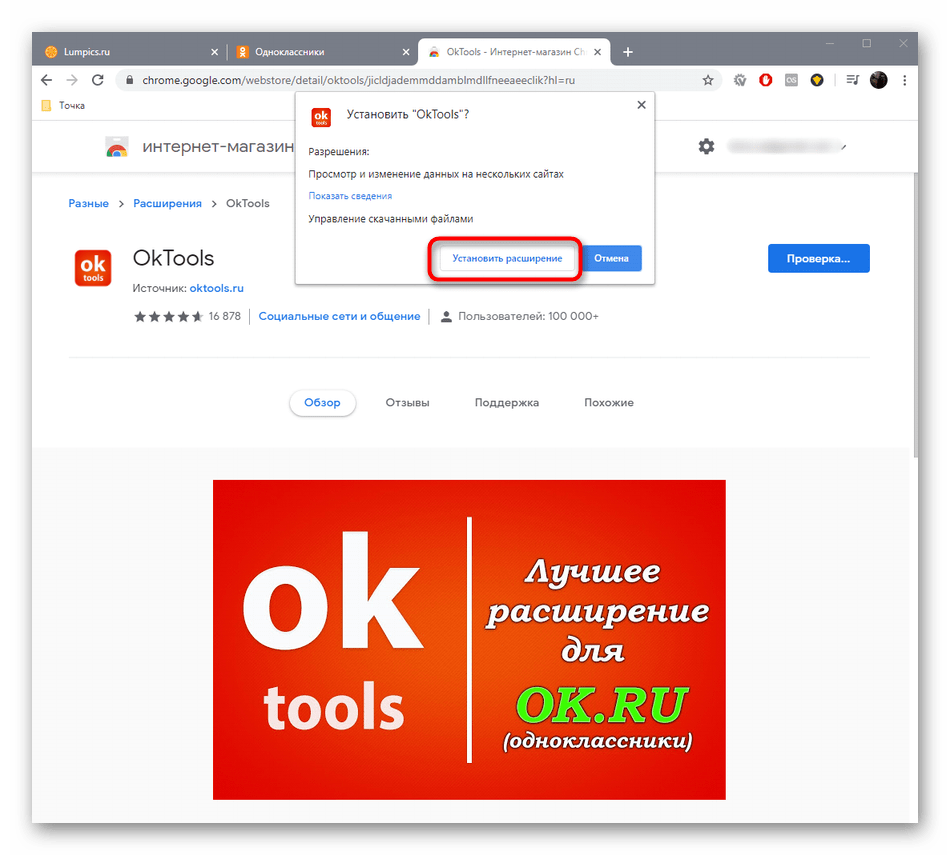
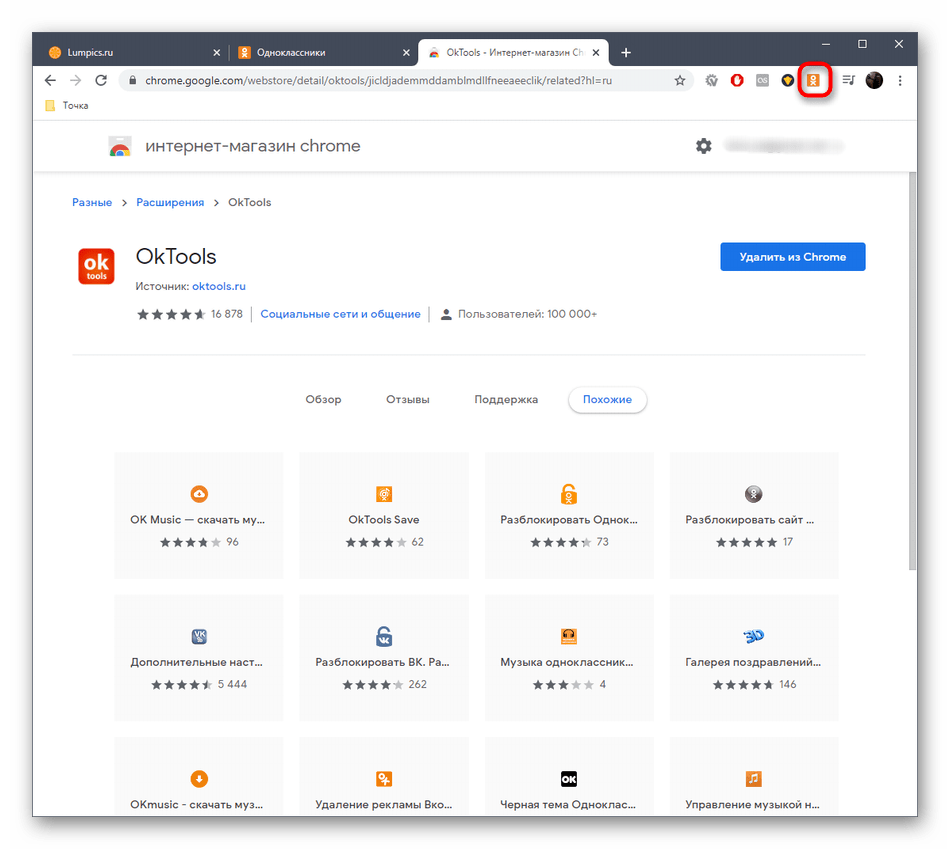
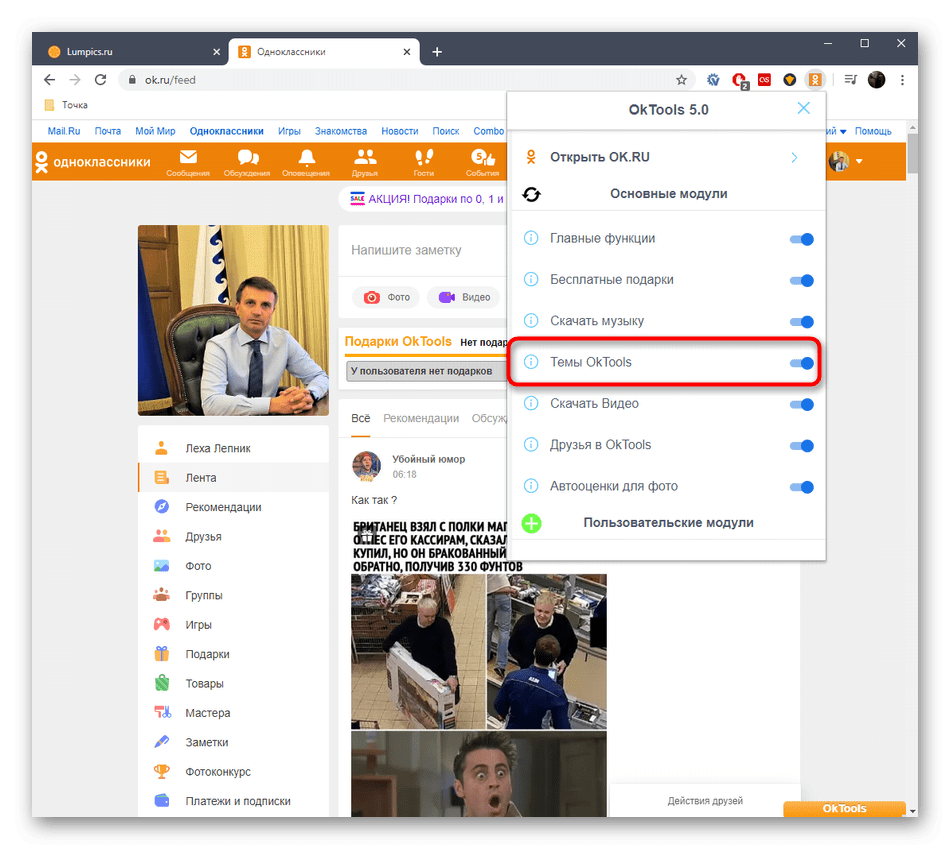
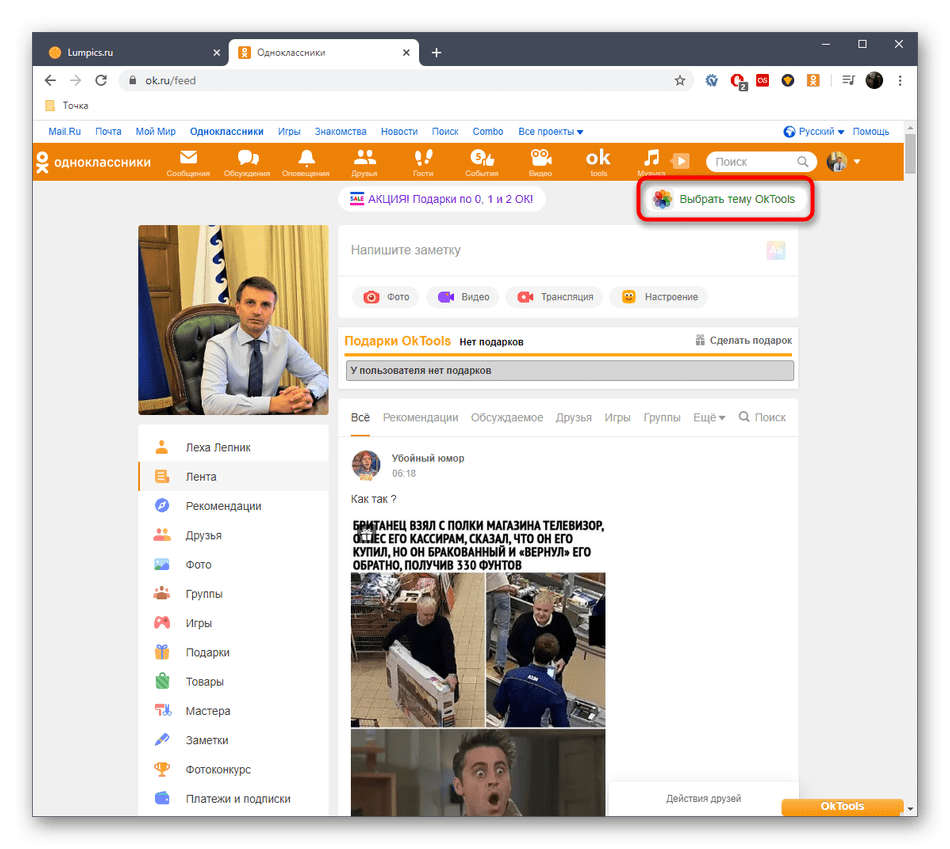
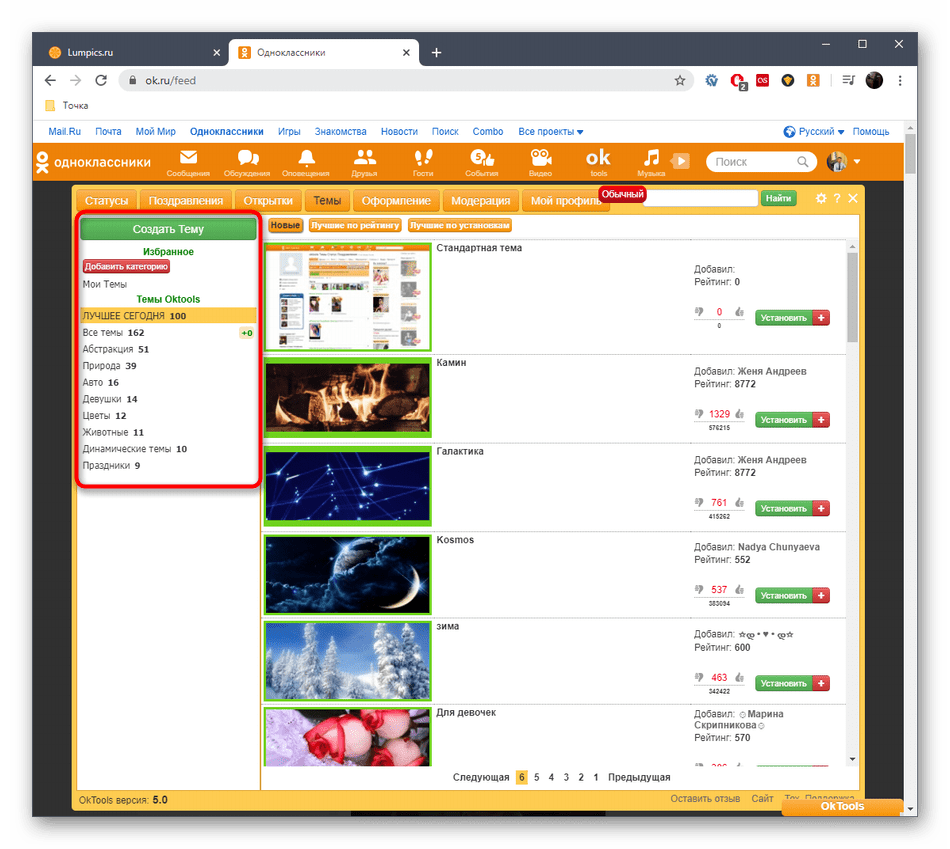
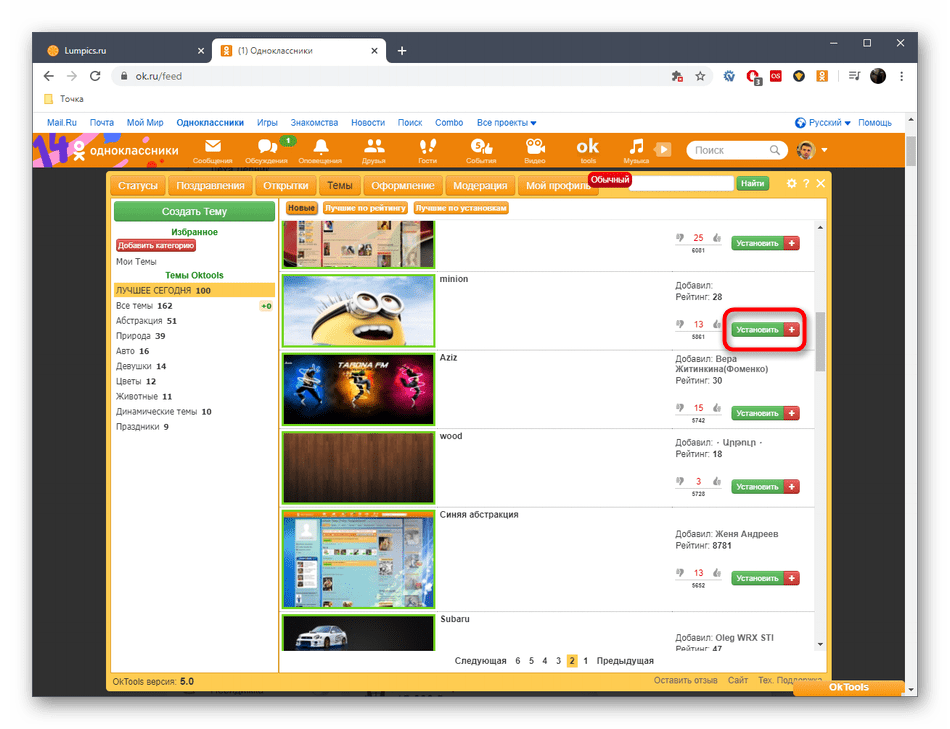
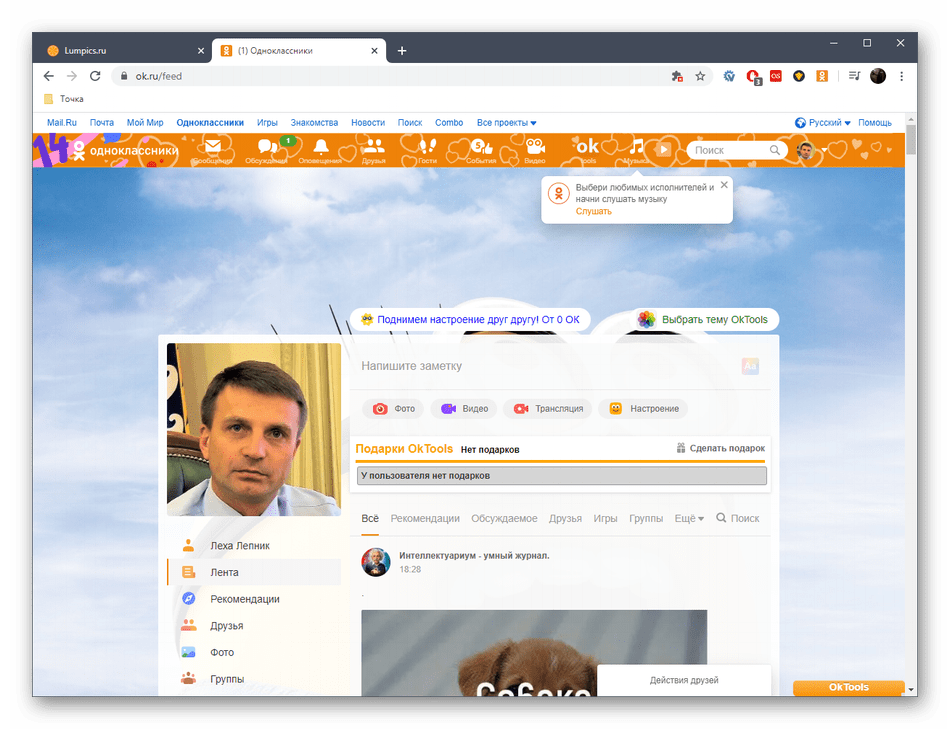
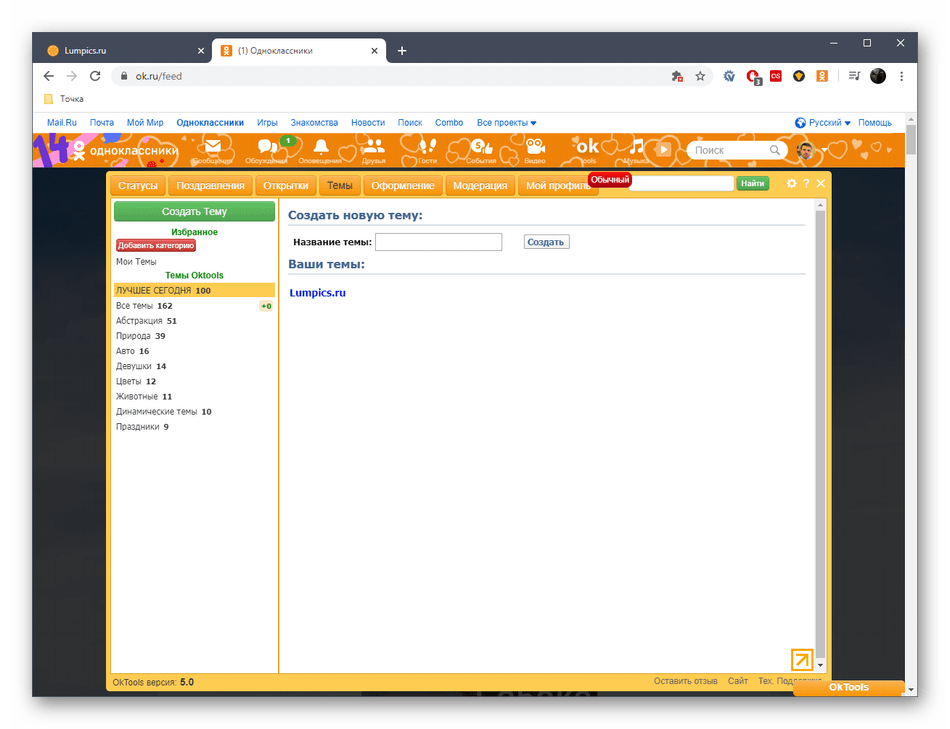
Отметим, что при удалении OkTools пропадет и активная тема, поэтому мы советуем отключить остальные функции расширения, если они вам не нужны и только мешают во время взаимодействия с социальной сетью.
Мобильное приложение
К сожалению, для мобильного приложения отсутствует подобный инструмент, с помощью которого бы можно было изменить тему оформления, однако чаще всего пользователям смартфонов это и не нужно. Для них существует два альтернативных варианта, о которых мы расскажем далее.
Способ 1: Установка темной темы
Темная тема Одноклассников в мобильном приложении заменяет многие светлые элементы темными и делает общее восприятие картинки более приятным глазу, что особенно заметно при использовании телефона вечером и ночью. Активировать или отключить ее можно буквально в несколько нажатий.
- Запустите мобильное приложение и тапните по значку в виде трех горизонтальных линий, чтобы открыть глобальное меню.
- Через него переместитесь в раздел «Настройки».
- Поставьте галочку возле пункта «Темная тема».
- Изменения сразу же вступят в силу и вы увидите, как именно преобразился внешний вид программы.
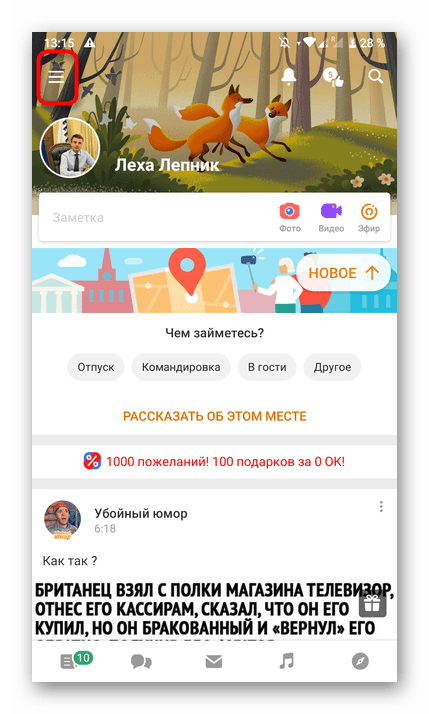
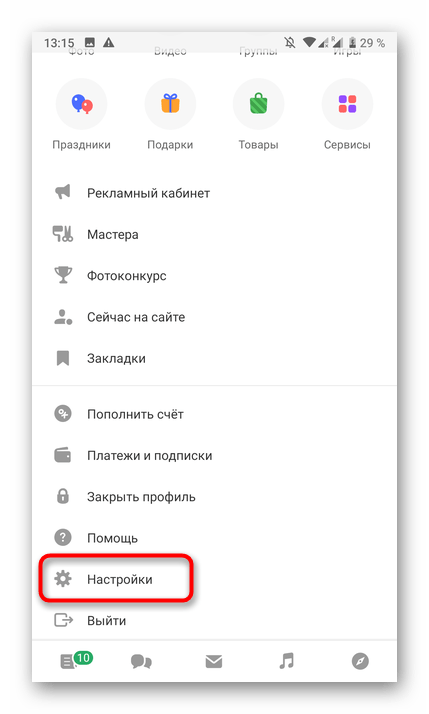
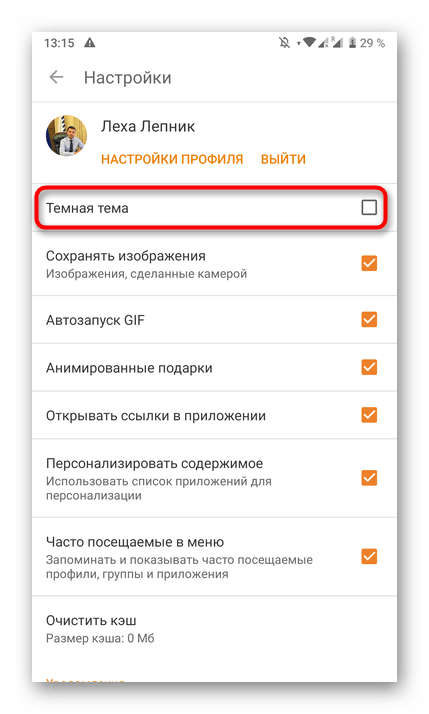
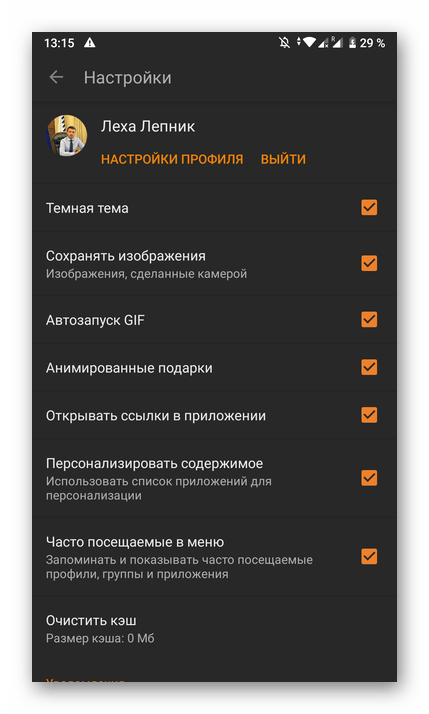
Ничего не помешает в любой момент снова перейти в это меню, чтобы отключить темную тему, если она больше вам не нужна.
Способ 2: Установка обложки
Единственный элемент оформления, который можно изменить самостоятельно в мобильном приложении ОК — обложка, отображаемая в главном разделе личной страницы. В качестве таковой устанавливается любая картинка, находящаяся на телефоне, поэтому вам придется заранее ее загрузить.
- После этого откройте главную страницу, где тапните по существующей стандартной обложке.
- Нажмите по появившейся надписи «Установить свою обложку».
- Разрешите доступ к фото и медиа, чтобы перейти к поиску.
- Осталось только найти в галерее нужное изображение и выбрать его.
- Осуществите предварительную настройку, передвинув обложку в оптимальное положение, а затем тапните «Сохранить».
- Ознакомьтесь с полученным результатом.
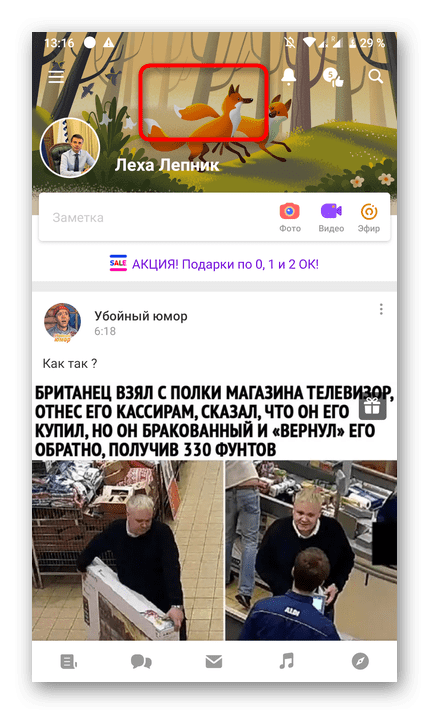
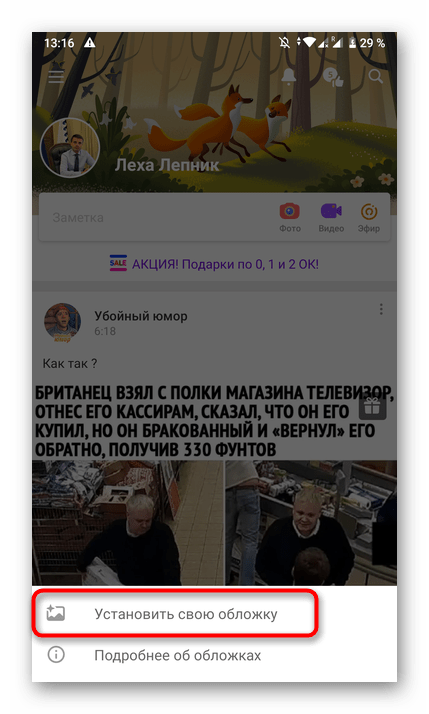
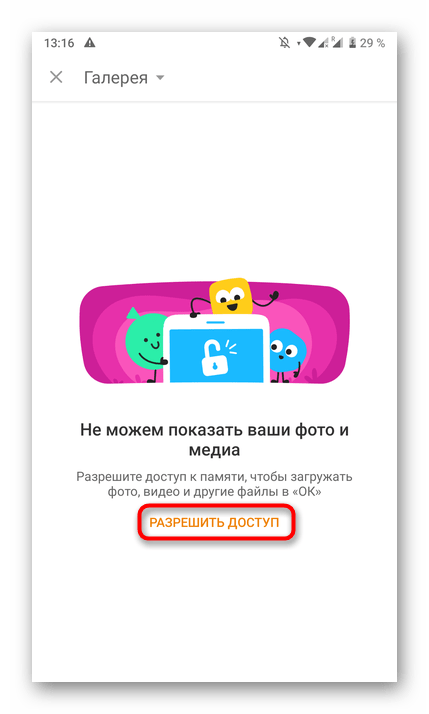
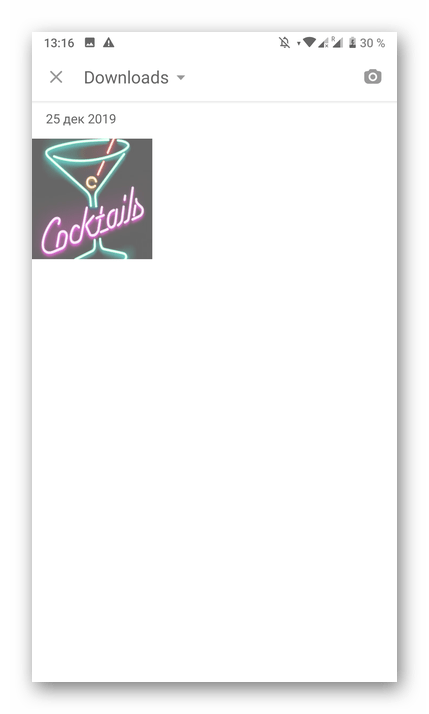
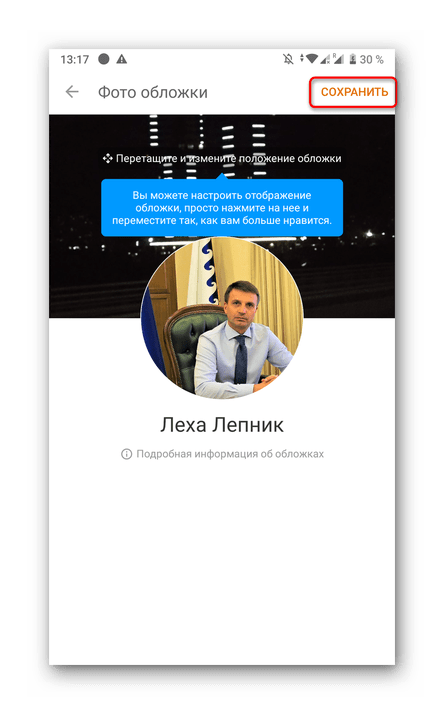
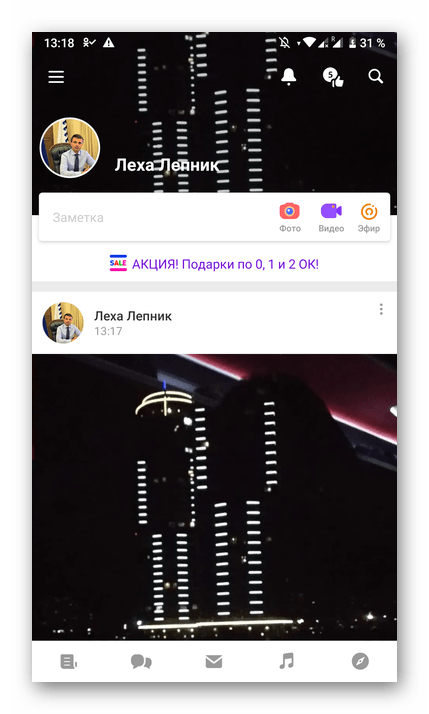
Теперь вы знаете обо всех доступных методах изменения темы оформления в социальной сети Одноклассники. Как видно, сейчас существует не так много альтернатив известным ранее фирменным элементам персонализации, однако есть вероятность того, что в будущем разработчики вернут их в стандартную функциональность сайта.
 Наш Telegram каналТолько полезная информация
Наш Telegram каналТолько полезная информация
 Определение номера телефона в Одноклассниках
Определение номера телефона в Одноклассниках
 Скачивание музыки через социальную сеть Одноклассники
Скачивание музыки через социальную сеть Одноклассники
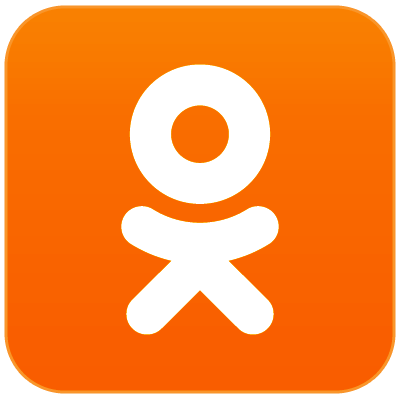 Как убрать рекламу в Одноклассниках
Как убрать рекламу в Одноклассниках
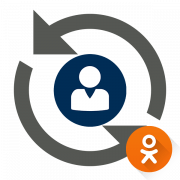 Восстанавливаем страницу в Одноклассниках
Восстанавливаем страницу в Одноклассниках
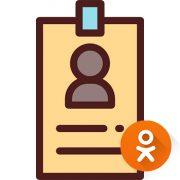 Узнаём ID в Одноклассниках
Узнаём ID в Одноклассниках
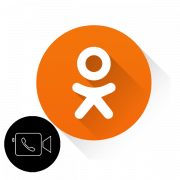 Настройка видеозвонка в Одноклассниках
Настройка видеозвонка в Одноклассниках
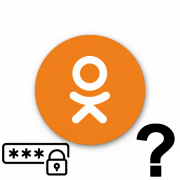 Как посмотреть пароль в Одноклассниках
Как посмотреть пароль в Одноклассниках
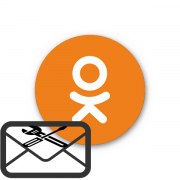 Письмо в службу поддержки Одноклассников
Письмо в службу поддержки Одноклассников
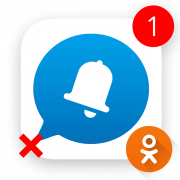 Отключаем оповещения в Одноклассниках
Отключаем оповещения в Одноклассниках
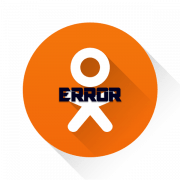 Почему не открываются Одноклассники
Почему не открываются Одноклассники
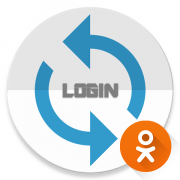 Восстанавливаем логин в Одноклассниках
Восстанавливаем логин в Одноклассниках
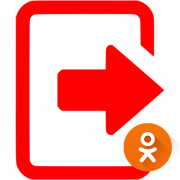 Выходим из Одноклассников
Выходим из Одноклассников
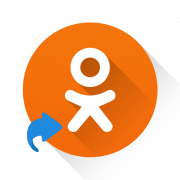 Создаём ярлык Одноклассников на компьютере
Создаём ярлык Одноклассников на компьютере
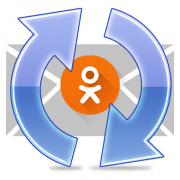 Восстанавливаем переписку в Одноклассниках
Восстанавливаем переписку в Одноклассниках
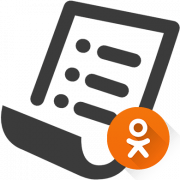 Удаляем человека из «Чёрного списка» в Одноклассниках
Удаляем человека из «Чёрного списка» в Одноклассниках
 Отправляем открытку в Одноклассниках
Отправляем открытку в Одноклассниках
 Почему не воспроизводится видео в Одноклассниках
Почему не воспроизводится видео в Одноклассниках
 Удаляем свою дату рождения в Одноклассниках
Удаляем свою дату рождения в Одноклассниках
 Удаляем фотографии в Одноклассниках
Удаляем фотографии в Одноклассниках
 Добавляем человека в «Чёрный список» в Одноклассниках
Добавляем человека в «Чёрный список» в Одноклассниках lumpics.ru
lumpics.ru
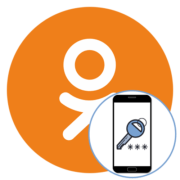

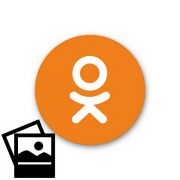

огромное спасибо за помощь!